Kiedy spędzasz dużo czasu na edycji w Lightroomie, sensowne jest nauczenie się obsługi interfejsu, aby zachowywał się tak, jak tego potrzebujesz. W poprzednim poście wymieniłem niektóre z moich ulubionych funkcji interfejsu Lightroom. Oto moja następna ulubiona piątka, z których większość zyskała miejsce w moim repertuarze dzięki poświęceniu zbyt dużo czasu na edycję na 12-calowym laptopie, gdzie miejsce na ekranie jest na wagę złota.
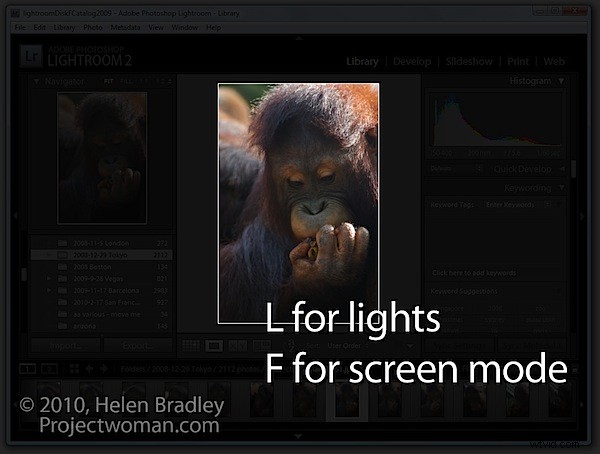
1. Naucz się klawiszy F
Klawisze funkcyjne F5, F6, F7 i F8 mogą bardzo szybko wyczyścić ekran Lightroom. F5 kontroluje górny panel, F6 dolny, F7 lewy, a F8 prawy panel. Naciśnięcie dowolnego z tych klawiszy spowoduje ukrycie lub wyświetlenie odpowiedniego panelu. To łatwy sposób na pozbycie się panelu, którego nie chcesz widzieć, bez konieczności sięgania po mysz.
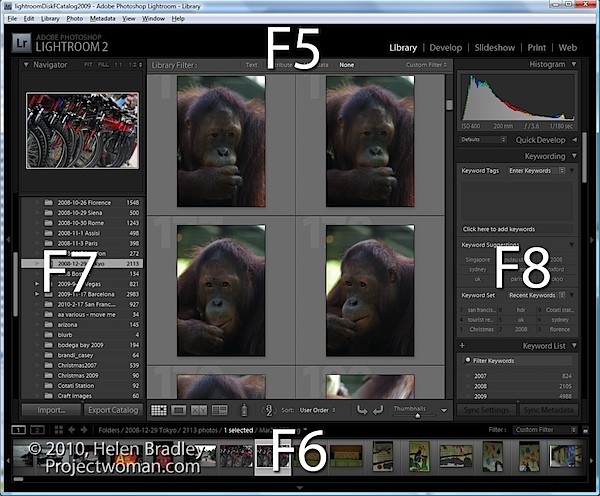
2. To jest T dla paska narzędzi
Być może w pewnym momencie przez pomyłkę wyłączyłeś pasek narzędzi. Kiedy to się dzieje, zabiera ze sobą przydatne narzędzia, takie jak flaga, ocena, kolorowe etykiety, narzędzia obracania, narzędzie do powiększania oraz przyciski Lupka i Siatka. Krótko mówiąc, jedno przypadkowe naciśnięcie klawisza T może wymazać wiele funkcji Lightroom. Gdy te narzędzia znikną, naciśnij T, a wszystkie wrócą ponownie.
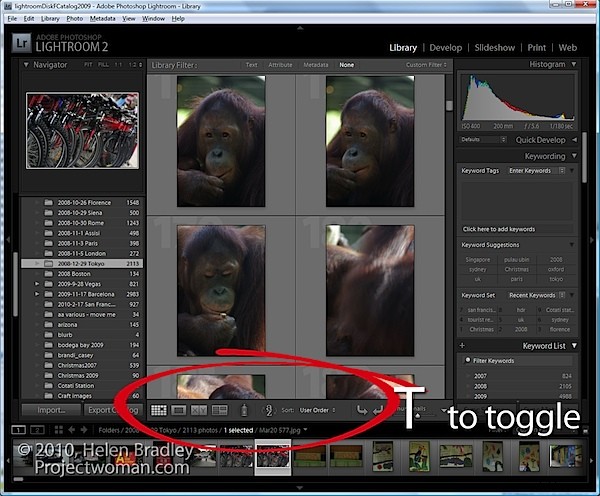
3. Więcej magii panelu – klawisz Tab
Kiedy musisz natychmiast usunąć panele boczne z ekranu, naciśnij klawisz Tab. Shift Tab włącza i wyłącza wszystkie panele, Tab przełącza tylko panele boczne.
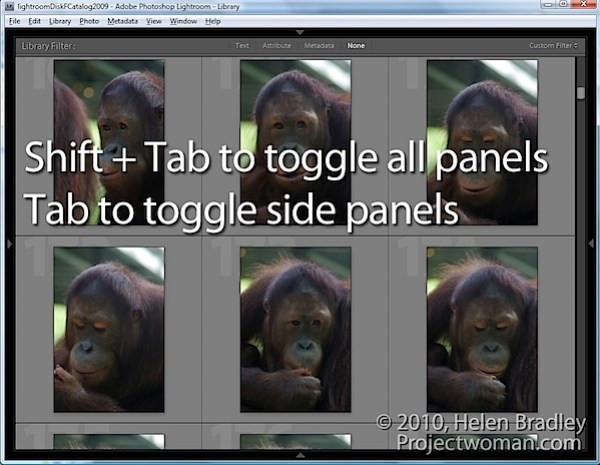
4. Otwórz drugie okno – tak – jakie to fajne?
Jeśli chcesz zobaczyć widok siatki, lupki, porównania lub ankiety w nowym drugim oknie, naciśnij klawisz F11. Po otwarciu drugiego okna możesz wybrać, co chcesz w nim wyświetlić.
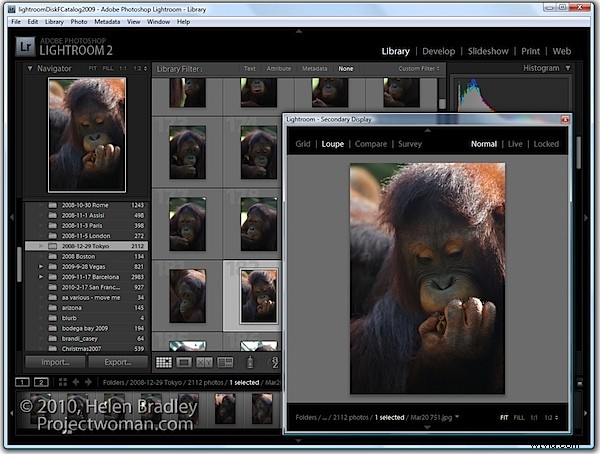
W widoku Lupa możesz zablokować drugie okno, aby widzieć w nim pojedynczy obraz, niezależnie od tego, co jest widoczne na głównym ekranie, lub wybrać Normalny, aby wyświetlić aktualnie wybrany obraz lub Na żywo, aby zobaczyć obraz pod wskaźnikiem myszy.
Aby pozbyć się tego okna, naciśnij ponownie F11 lub kliknij jego przycisk Zamknij.
5. Wyłączanie świateł i tryby ekranu
Klawisz L przełącza pomiędzy różnymi trybami wyłączania światła. Pierwsza zgaśnie, druga zgaśnie, a następnie naciśnij ją ponownie, aby powrócić do normalnego trybu. Jest to przydatne, gdy chcesz zobaczyć jeden obraz lub całą siatkę bez żadnych zakłóceń na ekranie. Podobnie klawisz F przewija różne tryby ekranu, w tym Normalny, Pełny ekran z paskiem menu, Pełny ekran i Pełny ekran oraz Ukryj panele.
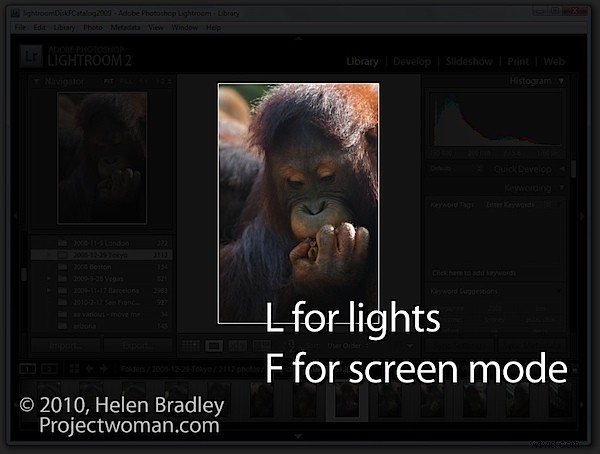
Jest więc pięć moich nowych ulubionych opcji paneli, a teraz to już koniec. Bez jakich wskazówek panelu, sztuczek i naciśnięć klawiszy nie możesz żyć?
